Så du har fastnat med en låst Samsung-enhet och du har ingen aning om hur du kommer igenom det glömda lösenordet för privat läge. Nu snubblar du över internet för att hitta ett sätt att få tillbaka åtkomst till din enhet. Det är så du har kommit till den här sidan. För din information, din sökning slutar här eftersom dagens artikel kommer att guida dig genom de bästa metoderna för att återfå åtkomst till din enhet även när du glömt lösenordet för privat läge för din Samsung. Låt oss utforska.
Del 1: Finns det ett sätt att återställa lösenordet för privat läge?
Ärligt talat, det finns inget officiellt sätt att återställa det glömda lösenordet för privat läge. Och det är det bittra kända faktumet. Men detta betyder inte att du inte kan få tillbaka åtkomst till din enhet. Du behöver helt enkelt återställa enhetens fabriksinställningar för att ta bort det glömda lösenordet för privat läge och få åtkomst tillbaka till din enhet. För detta ändamål har vi gett dig denna detaljerade handledning om hur du fabriksåterställer din Android-enhet.
Notera: Även efter att du har återställt enhetens fabriksinställningar för att ta bort det glömda lösenordet för privat läge, kommer Googles FRP-lås (Factory Reset Protection) fortfarande att hindra dig från att komma åt din enhet. Detta är en ny säkerhetsfunktion i Android-enheter som körs och Android OS 5.1 eller senare. Oroa dig inte eftersom vi också kommer att ta itu med denna fråga i den senare delen av artikeln.
Handledning för fabriksåterställning av Android via återställningsläge
Eftersom du är utestängd från din enhet måste du först starta din enhet i återställningsläge för att torka allt från din enhet.
Steg 1: Först och främst, stäng av din Samsung-enhet och håll sedan ner "Bixby"-tangenten tillsammans med "Volym upp"-tangenten. Håll nu "Power"-tangenten nere också. Du kan släppa tangenterna när Android-maskoten dyker upp.
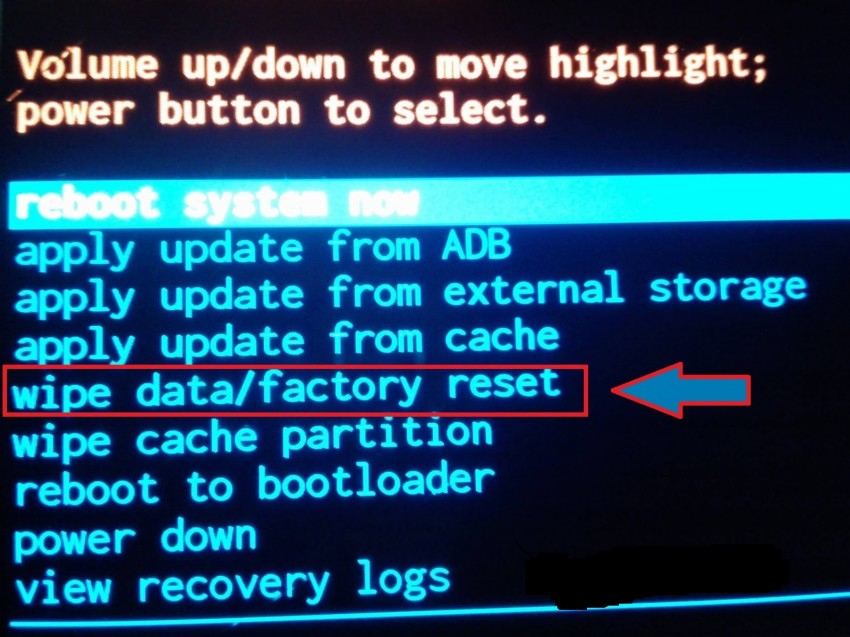
Steg 2: Din enhet har nu startat till återställningsläget. Använd "Volym upp/ner"-knapparna för att navigera genom menyn. Välj "Torka data/fabriksåterställning" och tryck på "Power"-tangenten för att bekräfta din åtgärd.
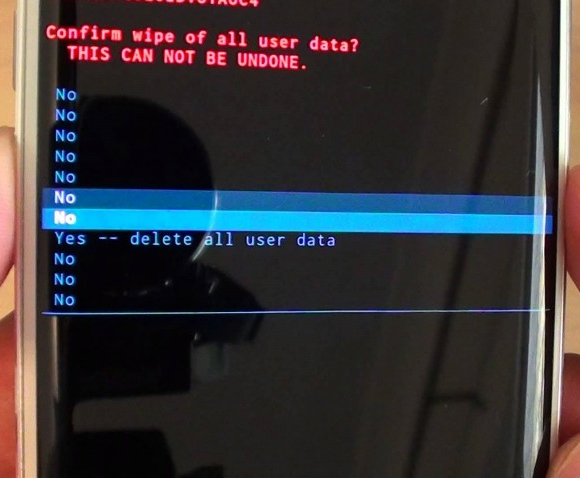
Steg 3: Nu, från nästa meny, välj "Ja" och bekräfta igen. Det kommer sedan att börja torka bort allt från din enhet. När fabriksåterställningen är klar, välj alternativet "Starta om systemet nu" och bekräfta dina åtgärder.

Du har nu återställt din enhet och det glömda lösenordet för privat läge har också tagits bort. Men när din enhet startar om kommer du att märka att Google FRP-låset fortfarande finns där för att störa dig. Som sagt ovan, här är lösningen för det också.
Del 2: Hur man tar bort FRP med PassFab Android Unlocker
Google FRP-lås är en ny avancerad säkerhetsfunktion som är förinstallerad på alla Android-enheter som körs på Android OS 5.1 eller senare. Detta för att förhindra tjuvar och brottslingar från att komma åt din enhet även efter att de har återställt den till fabriksinställningarna. Ibland kan den här säkerhetsfunktionen låsa dig ute från din enhet om du inte kommer ihåg Google-kontouppgifterna som konfigurerades med den specifika enheten. För detta ändamål skulle vi vilja introducera ett kraftfullt verktyg PassFab Android Unlocker som kan hjälpa dig att kringgå Googles FRP-lås med bara några få klick. Låt oss utforska hur man kringgår Google FRP-lås med detta mäktiga verktyg.
Steg 1: Börja med att ansluta din Android-enhet till datorn med den ursprungliga USB-kabeln. Från huvudskärmen måste du välja "Ta bort Google Lock (FRP)".

Steg 2: När du hänvisas till nästa skärm, tryck helt enkelt på "Start Remove"-knappen för att gå vidare. Och se till att din Android-enhet är ansluten till Wi-Fi.

Steg 3: Det kommer att dyka upp ett meddelande på din enhet, tryck på Visa. Följ sedan instruktionerna för att ladda ner filen för att kringgå FRP.

Steg 4: När du är klar öppnar du filen. Den hoppar till sidan Inställningar på din enhet. Följ instruktionerna för att ställa in din SAMSUNG.

Steg 5: Från instruktionerna som visas på skärmen måste du följa dem för att ställa in ett upplåsningsmönster.

Steg 6: Starta om enheten och använd det mönstret för att låsa upp din SAMSUNG istället för att verifiera med Google-kontot.

Slutord
När vi går mot slutet av artikeln är vi nu övertygade om att du nu kommer att kunna få tillgång till din enhet genom att kringgå det glömda lösenordet för privat läge och Google FRP-lås samt med hjälp av ovan nämnda lösningar.